* See postitus on osa iPhone'i eluPäeva vihje uudiskiri. Registreeri. *
Rakenduses Photos kiire ja hõlpsa navigeerimise teadmine ei pruugi olla ilmne. Selles artiklis käsitleme rakenduse Photos hiljutisi värskendusi, mis võivad hõlbustada navigeerimist ja teeme läbi paar näpunäidet, et te ei peaks kulutama kaua aega õige otsimisele fotod. Jätkake lugemist, et õppida rakenduse Photos otseteid ja rakenduses Photos navigeerimist filtrite ja otsingu abil.
Seotud: Kuidas teha oma iPhone'is fotootsingut asukoha järgi
Fotode navigeerimine iPhone'i vahekaardil Teek
Vahekaart Teek, mida varem nimetati vahekaardiks Fotod, sisaldab kogu teie fotode kogu, olenemata allikast, ning need kõik on korraldatud kuupäeva ja kellaaja järgi. Siin on lihtsaim viis iPhone'i fotode rakenduse vahekaardil Library navigeerimiseks.
- Ava Fotode rakendus.

- Puudutage valikut Raamatukogu vahekaart all vasakul.
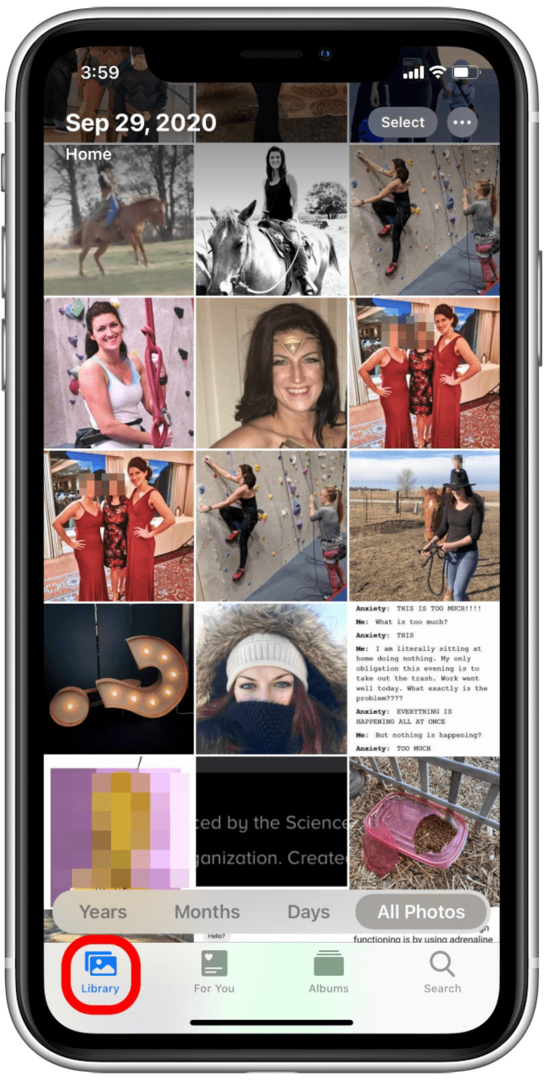
- Puudutage Aastaid fotode rühmitamiseks aastate kaupa.
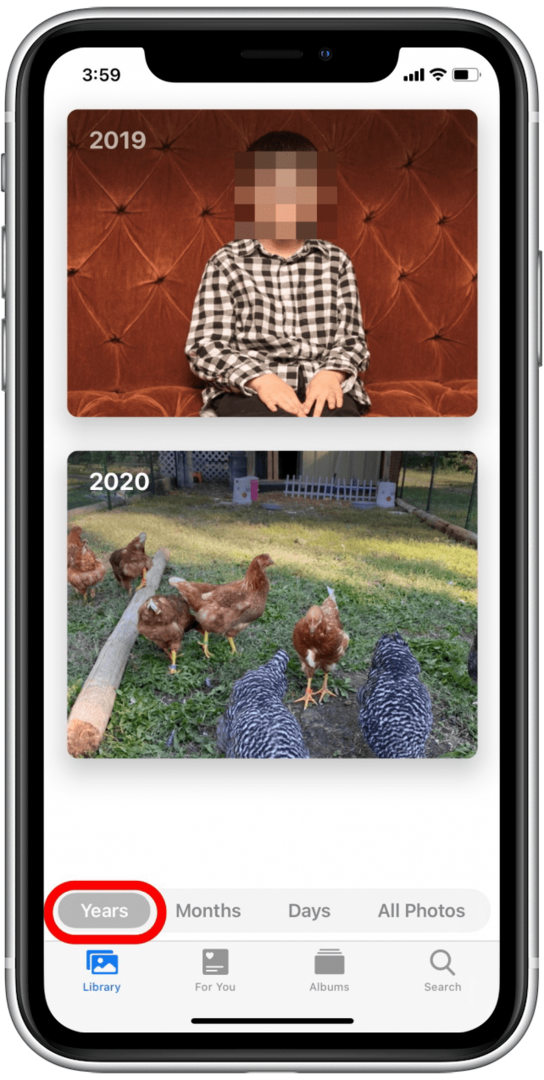
- Puudutage Kuud fotode rühmitamiseks kuude kaupa.
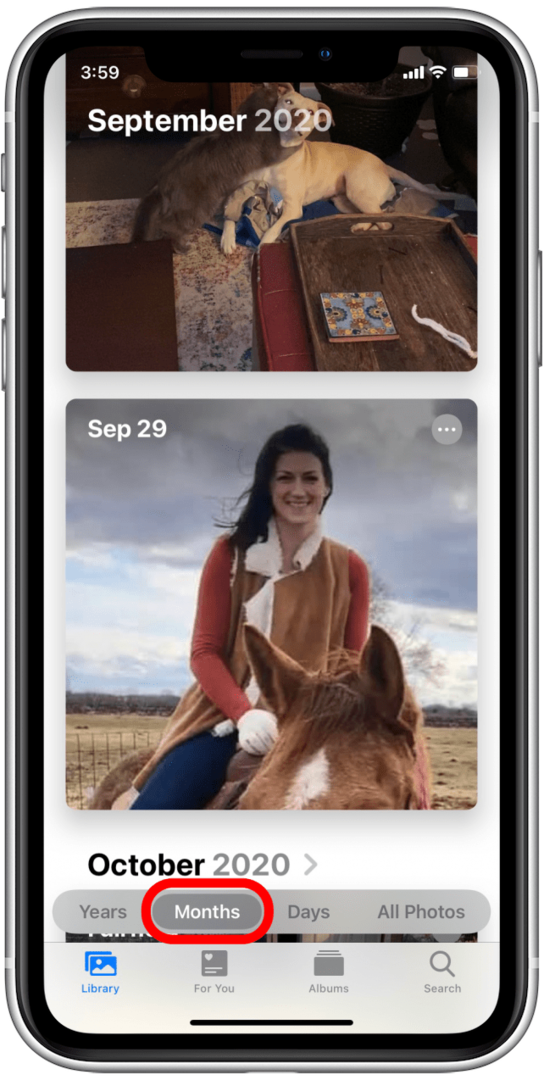
- Puudutage Päevad et näha kõigepealt oma uusimaid fotosid.
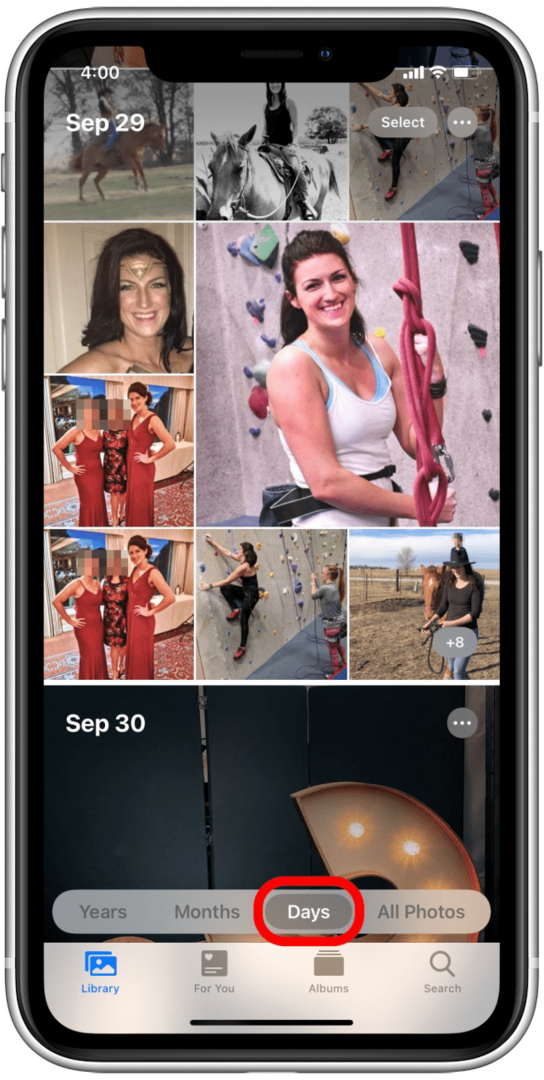
- Lõpuks Kõik fotod kuvab kõik teie pildid galeriivaates.
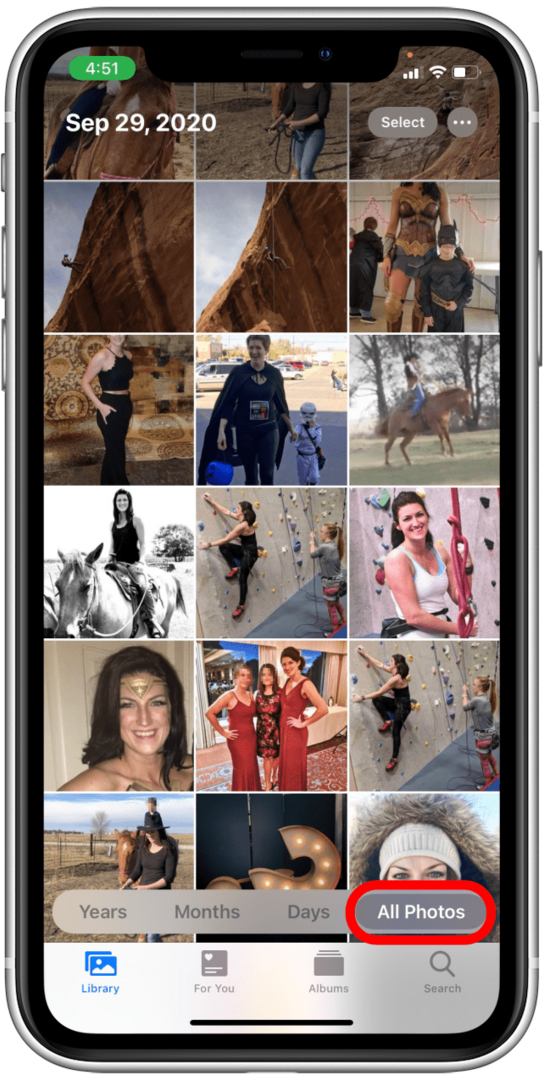
Need jaotused erinevate aegade järgi on muutunud lihtsamaks navigeerimiseks, mis tähendab, et te ei pea otsitava leidmiseks nii palju fotosid kerima. Kui teil on endiselt probleeme otsitava foto leidmisega, võiksite seda otsida. Juhiste saamiseks vaadake allolevat juhendit. Kui olete huvitatud veelgi rohkematest näpunäidetest, mis aitavad teil saada kiiret teavet rakenduse Photos ja selle funktsioonide kohta, hindate meie tasuta Päeva vihje uudiskiri, kust saate juurdepääsu üheminutilisetele näpunäidetele, mis aitavad teil oma iPhone'i hallata.
Kuidas kasutada otsingut oma iPhone'is fotode navigeerimiseks
Üks funktsioon, mis on iOS 14 värskendusega veelgi kasulikumaks muutunud, on rakenduse Photos funktsioon Otsing. Koos tulekuga fotode pealdised ning teie kogus olevate fotode parema sortimise ja tuvastamise funktsioonidega on otsimine nüüd lihtsam, tõhusam ja palju täpsem. Rakenduses Photos otsingut saate kasutada järgmiselt.
- Ava Fotode rakendus kui sa pole veel kohal.

- Puudutage valikut Otsi vahekaart ekraani paremas alanurgas.
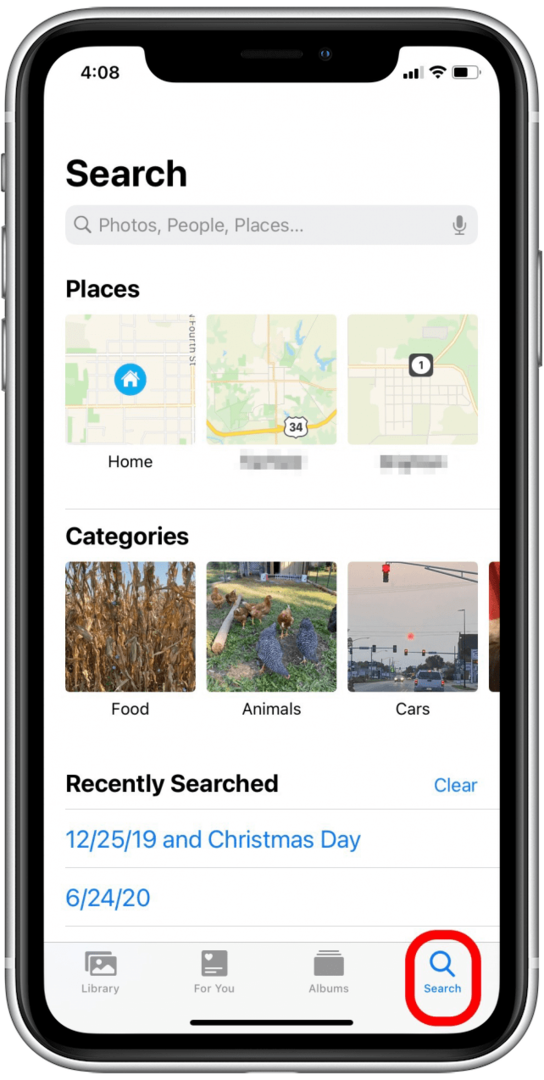
- Puudutage halli Otsing baar.
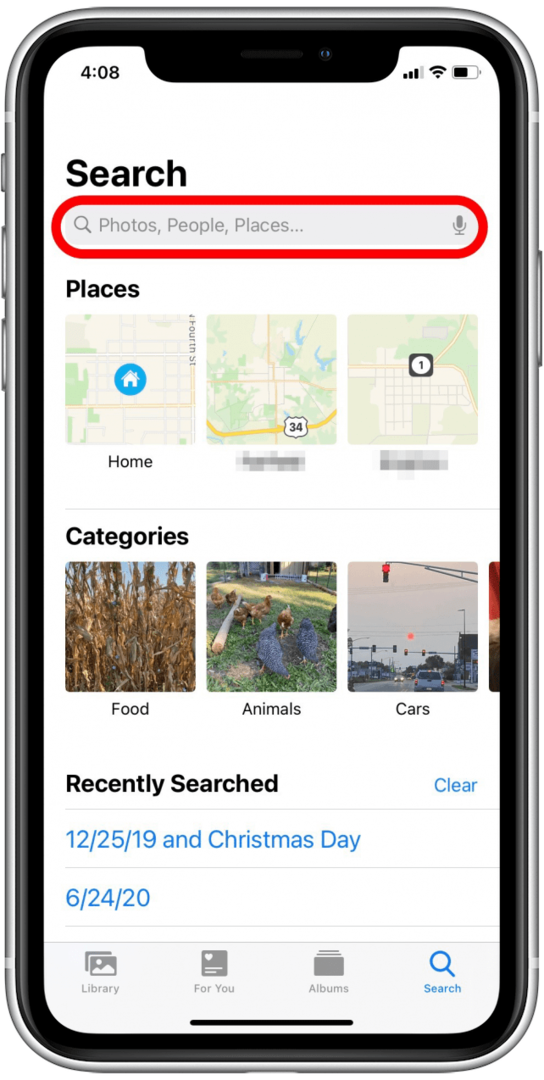
- Sisestage lihtne otsingutermin, nt aasta või teema. Näete, et ühes otsingus kasutasin aastat 2019 ja teises otsingus otsingusõna "kanad". Võite isegi kasutada mitu terminit korraga, et otsingut kitsendada isegi rohkem.
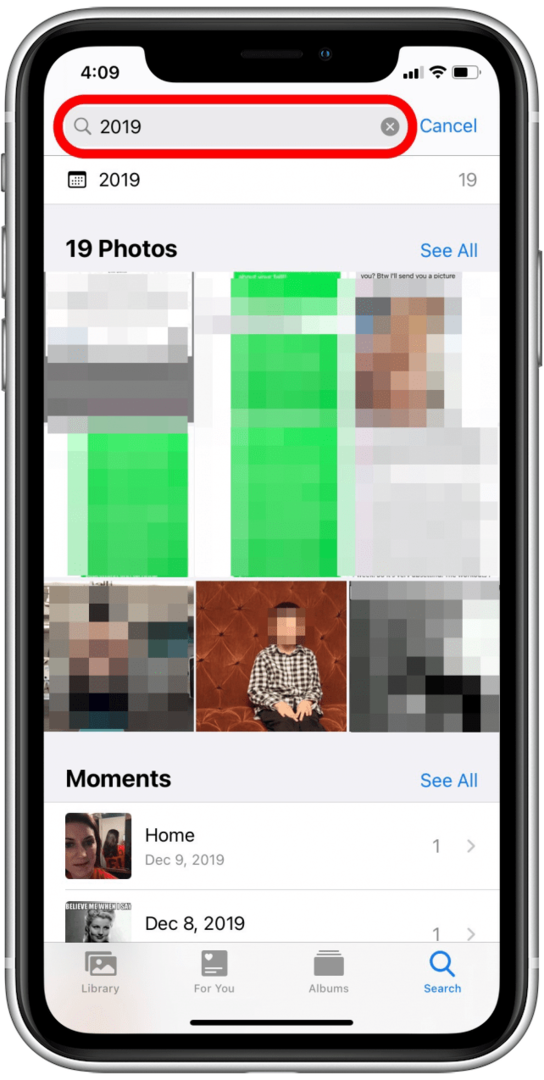
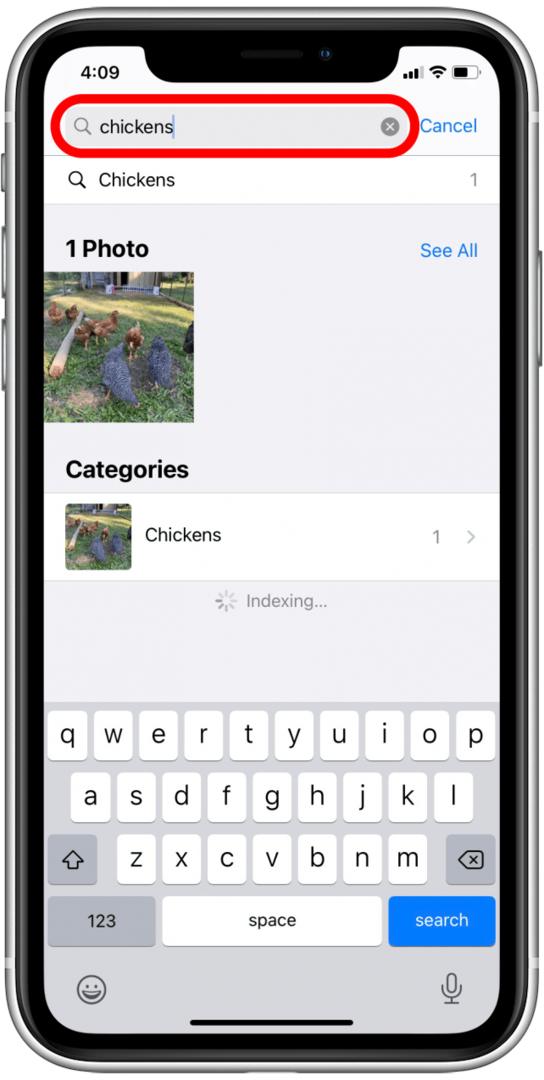
Mängige ringi erinevate otsinguterminitega ja proovige pealdiste lisamine et otsimine oleks veelgi lihtsam!